obs studio如何设置画质?obs studio专业的录屏工具,一些朋友不清楚如何设置视频画质的,接下来的内容中会有详细的介绍,有需要的朋友不妨参考下。
obs studio设置画质的方法
打开进行软件操作界面,打开“文件”菜单下的“设置”
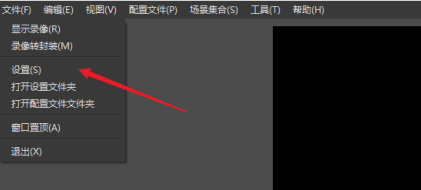
打开设置窗口,点击进入“视频”设置界面。
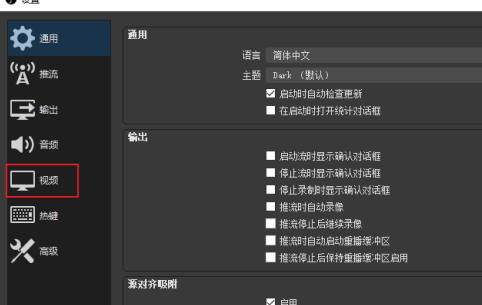
其中基础画布分辨率为1920*1080,输入分辨率却不是最大的,把它同样修改成1920*1080。这个跟自己的显示器有关系。

把fps值帧率尽量调到最高60,这个也跟自己电脑的配置硬件有关系。可以进行多次测试来选择最高的值。
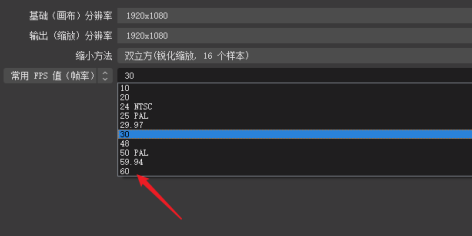
再点击进入“输出”设置界面。

点击录像质量选项后面的下拉框,在下拉框中选择“近似无损的质量,大文件大小”。
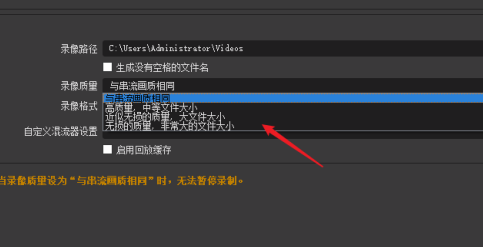
所有设置完成后点击“应用”按钮,保存设置接下来就可以测试一下效果了,根据测试结果再进行调整才能得到最好的画质。
以上就是小编为大家带来的obs studio如何设置画质?obs studio设置画质的方法,希望能对您有所帮助,小伙伴们有空可以来网站,我们的网站上还有许多其它的资料等着小伙伴来挖掘哦!

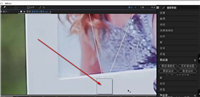
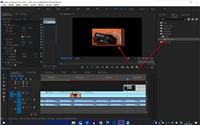
发表评论